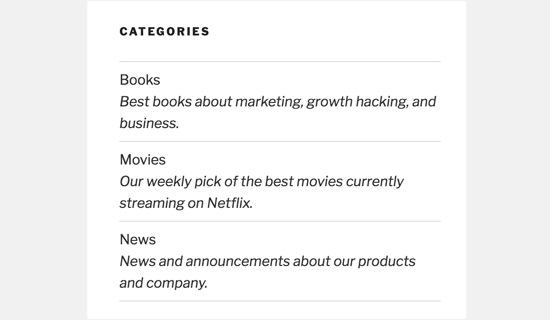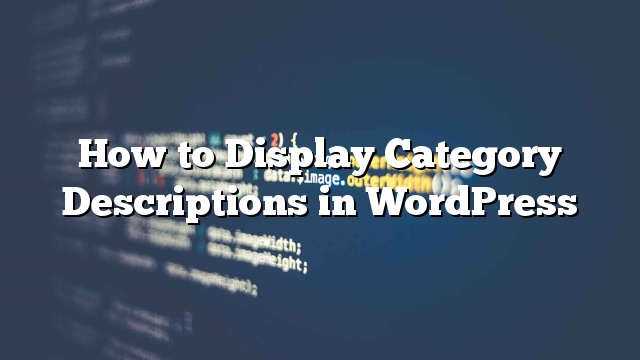Bạn có muốn hiển thị mô tả danh mục trên trang WordPress của bạn? Danh mục cho phép bạn dễ dàng sắp xếp nội dung trên trang web của bạn. Họ cũng giúp người dùng dễ dàng tìm thấy nội dung và rất tốt cho SEO. Trong bài này, chúng tôi sẽ chỉ cho bạn cách dễ dàng hiển thị mô tả danh mục trong WordPress.
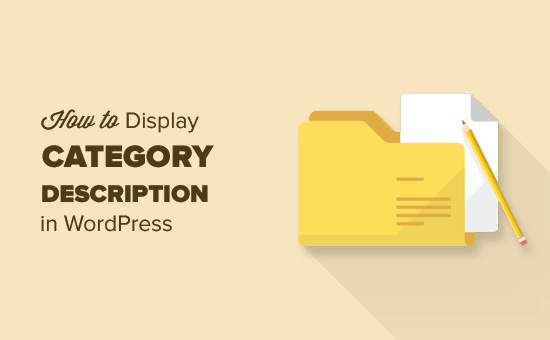
Thêm các mô tả loại trong WordPress
WordPress có hai kiểu phân loại được gọi là các loại và thẻ. Những phân loại này cho phép bạn dễ dàng sắp xếp nội dung của bạn thành các chủ đề khác nhau.
Khi được sử dụng chính xác, các loại và thẻ cũng có thể rất hữu ích trong việc cải thiện WordPress SEO của bạn.
WordPress cho phép bạn thêm mô tả cho các loại của bạn. Tuy nhiên, nhiều người dùng không nhận thấy nó bởi vì họ tạo ra các loại khi viết một bài đăng mà không cho phép họ thêm mô tả.
Đây là cách dễ dàng thêm mô tả vào danh mục của bạn.
Đi qua Bài viết »Danh mục trang. Nếu bạn đang tạo một danh mục mới, sau đó bạn chỉ cần nhập tên và mô tả danh mục ở đây và sau đó nhấp vào nút ‘Thêm loại mới’.
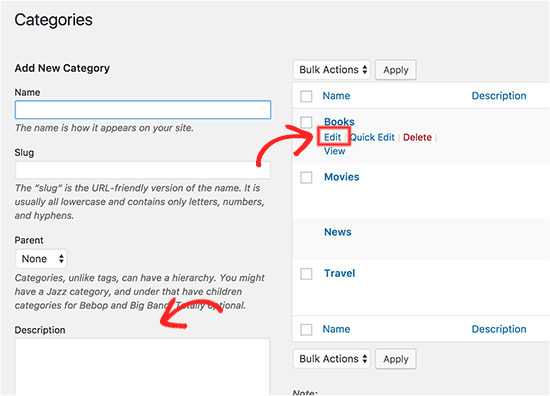
Nếu bạn muốn thêm mô tả vào một thể loại hiện có, thì bạn cần nhấp vào liên kết ‘Chỉnh sửa’ bên dưới danh mục đó.
Thao tác này sẽ đưa bạn đến màn hình chỉnh sửa loại, nơi bạn có thể thêm mô tả cho thể loại của mình.
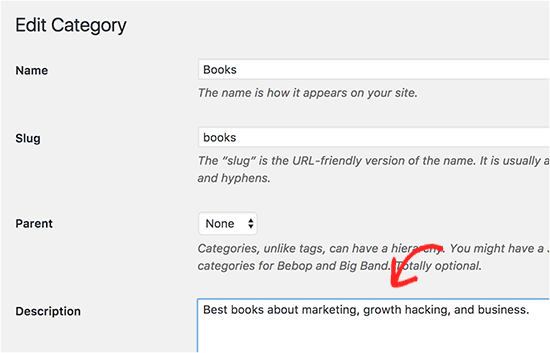
Đừng quên nhấp vào nút ‘Cập nhật’ để lưu các thay đổi của bạn.
Lặp lại quá trình để thêm mô tả cho tất cả các loại của bạn. Bạn cũng có thể sử dụng cùng một phương pháp để thêm mô tả cho các thẻ.
Hiển thị Danh mục Mô tả trên Trang Lưu trữ Danh mục
Hầu hết các chủ đề WordPress sẽ tự động hiển thị mô tả danh mục trên các trang lưu trữ loại.
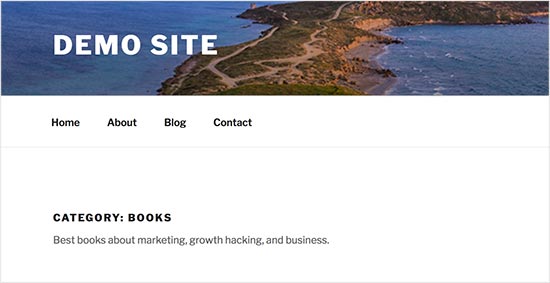
Tuy nhiên nếu chủ đề của bạn không hiển thị mô tả danh mục trên các trang lưu trữ thì bạn sẽ cần phải chỉnh sửa các tệp chủ đề.
Kết nối với trang WordPress của bạn bằng cách sử dụng một khách hàng FTP và sau đó đi đến / wp-content / themes / your-current-theme / folder.
Bây giờ bạn sẽ cần phải định vị và chỉnh sửa tập tin category.php. Nếu chủ đề của bạn không có tệp category.php, thì bạn cần chỉnh sửa tệp archive.php.
Sao chép và dán mã này vào nơi bạn muốn mô tả danh mục được hiển thị.
');
?>Giờ đây, bạn có thể lưu các thay đổi của mình và tải tệp lên trang web của bạn.
Sau đó, bạn có thể truy cập trang lưu trữ danh mục trên trang web của bạn để xem mô tả hoạt động.
Hiển thị Thể loại Mô tả trong WordPress Chủ đề
Nếu bạn muốn hiển thị mô tả danh mục trong các phần khác của trang web, bạn cũng có thể sử dụng
category_descriptionthẻ mẫu:Đừng quên thay thế 3 bằng ID danh mục riêng của bạn.
Nếu bạn muốn hiển thị mô tả danh mục trong một bài đăng, sau đó bạn có thể sử dụng mã này.
$ catID = get_the_category (); echo category_description ($ catID [0]);Mã này chỉ đơn giản là lấy tất cả các loại cho bài đăng hiện tại và sau đó xuất ra mô tả danh mục của thể loại đầu tiên.
Nếu bạn muốn liệt kê tất cả các loại WordPress của bạn với mô tả trong danh sách, sau đó bạn có thể thêm mã này vào tệp tin functions.php của chủ đề:
chức năng wpb_catlist_desc () { $ string = '
- ‘;
- ‘. $ item-> name. ‘
‘;
$ string = ‘ ‘. $ item-> description. ‘
$ catlist = get_terms (‘category’);
if (! empty ($ catlist)) {
foreach ($ catlist như $ key => $ item) {
$ string = ‘
‘;
}
}
$ string = ‘
‘;
return $ string;
}
add_shortcode (‘wpb_categories’, ‘wpb_catlist_desc’);
Mã này tạo ra một mã ngắn hiển thị tất cả các loại của bạn và mô tả của họ trong một danh sách đơn giản.
Bây giờ bạn có thể sử dụng [wpb_categories] trong các bài đăng và trang của bạn. Để sử dụng mã vạch này bên trong một tiện ích văn bản, bạn sẽ cần bật mã cho các vật dụng.